Um das Bewusstsein für den Schutz von Ressourcen zu stärken, können Sie das Gerät so konfigurieren, das die Reduzierung des Papierverbrauchs angezeigt wird.
Das Farbnutzungsverhältnis wird ebenfalls auf dem Bildschirm [Informationen] angezeigt.
Wenn Anwenderauthentifizierung aktiviert ist, wird der Bildschirm angezeigt, wenn Sie sich am Gerät anmelden. Wenn Anwenderauthentifizierung nicht aktiviert ist, wird der Bildschirm angezeigt, wenn sich das Gerät aus dem Ruhemodus oder nach dem Zurücksetzen des Geräts wieder einschaltet. Der Bildschirm [Informationen] wird unabhängig von den Authentifizierungseinstellungen angezeigt, wenn das Gerät eingeschaltet wird.
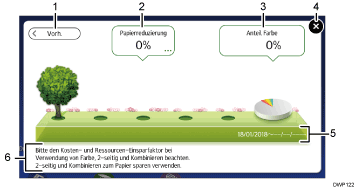
[Vorh. ] / [Aktu. ]
Drücken Sie hier, um zwischen dem [Informationen]-Bildschirm der vorherigen Zählperiode und dem der aktuellen Zählperiode umzuschalten.
Papierreduzierung:
Zeigt die Menge des Papiers an, das durch Verwenden der Duplex- und Kombinationsdruckfunktionen eingespart wurde. Die Zahl gibt den Prozentsatz des Papiers an, das von der Gesamtmenge des verwendeten Papiers eingespart wurde. Je höher die Zahl wird, desto mehr Bäume werden angezeigt. Wenn die Papierreduzierung ein bestimmtes Maß übersteigt, tragen die Bäume Früchte.
Drücken Sie auf die Sprechblase, um die folgenden Elemente anzuzeigen:
Druckseiten insgesamt:
Die Gesamtzahl der in der aktuellen Zählperiode gedruckten Seiten wird angezeigt.
Anteil 2-seitig:
Das Verhältnis 2-seitiger Drucke zur Gesamtanzahl der Drucke wird angezeigt.
Je größer das Verhältnis ist, umso mehr Blätter werden angezeigt.
Anteil Kombinier.:
Das Verhältnis der kombinierten Drucke zur Gesamtanzahl der Drucke wird angezeigt.
Je größer das Verhältnis ist, umso mehr Blätter werden angezeigt.
Anteil Farbe
Das Verhältnis der Farbdrucke zur Gesamtanzahl der Drucke wird angezeigt.
[Schließen]
Darauf drücken, um den Bildschirm [Informationen] zu schließen und zum Betrieb zurückzukehren.
Zählzeiträume
Es werden der aktuelle und vorherige Zählzeitraum angezeigt.
Meldung
Es wird eine Meldung vom Administrator angezeigt.
![]()
Ja nach Geräteeinstellungen wird der Bildschirm [Informationen] eventuell nicht angezeigt. Weitere Informationen finden Sie in der Sicherheitsanleitung.
Zum Prüfen des Nutzungsstatus können Sie auch den Web Image Monitor verwenden. Informationen zur Prüfung finden Sie in der Hilfe zu Web Image Monitor.
Unter [Umweltfreundl. Zähler Zeitraum/Administratornachricht] in [Systemeinst.] können Sie "Zählzeitraum", "Administratornachricht", "Info-Bildschirm anzeigen" und "Uhrzeit anzeigen" prüfen. Nur der Administrator kann die Einstellungen ändern. Weitere Informationen finden Sie in der Sicherheitsanleitung.
